 สัปดาห์ก่อนหน้านี้เราขอให้คุณแบ่งปันคำแนะนำและเคล็ดลับในการตั้งค่าคอมพิวเตอร์สำหรับมือใหม่ อ่านต่อเพื่อดูว่าเพื่อนผู้อ่านของคุณมั่นใจได้อย่างไรว่าเพื่อนและญาติมีคอมพิวเตอร์ที่มีการป้องกันอย่างดี
สัปดาห์ก่อนหน้านี้เราขอให้คุณแบ่งปันคำแนะนำและเคล็ดลับในการตั้งค่าคอมพิวเตอร์สำหรับมือใหม่ อ่านต่อเพื่อดูว่าเพื่อนผู้อ่านของคุณมั่นใจได้อย่างไรว่าเพื่อนและญาติมีคอมพิวเตอร์ที่มีการป้องกันอย่างดี
มีรูปภาพเป็นวอลล์เปเปอร์ ที่นี่ .
หากคุณรับฟังคำแนะนำเพียงเล็กน้อยจากเพื่อนผู้อ่านของคุณขอให้คำแนะนำนั้นเป็นความสำคัญของบัญชีผู้ใช้ที่แยกจากกันและไม่ใช่ผู้ดูแลระบบ ให้สิทธิ์เขียน:
ฉันมีเด็กชายสองคนตอนนี้อายุ 8 และ 10 ขวบซึ่งใช้คอมพิวเตอร์มาตั้งแต่อายุ 2 ฉันตั้งค่าบน Linux (Debian ก่อนตอนนี้คือ Ubuntu) ด้วยบัญชีสิทธิ์ที่ จำกัด พวกเขาทำได้แค่สร้างความยุ่งเหยิงในพื้นที่ของตัวเอง ในกรณีที่เลวร้ายที่สุดให้ล้างไดเร็กทอรีหลักและปล่อยให้พวกเขาเริ่มต้นใหม่ ฉันต้องติดตั้งซอฟต์แวร์สำหรับพวกเขา แต่ไม่สามารถทำให้เครื่องพังได้โดยไม่ทำให้เกิดความเสียหายทางกายภาพ (ค้อนน้ำ ฯลฯ )
ภรรยาของฉันใช้ Windows และฉันใช้ Debian และก่อนที่พวกเขาจะมีของตัวเองพวกเขารู้ว่าพวกเขาสามารถใช้คอมพิวเตอร์ของฉันได้เท่านั้นและเข้าสู่ระบบด้วยตัวเองเท่านั้น บัญชีทั้งหมดได้รับการป้องกันด้วยรหัสผ่านดังนั้นจึงง่ายต่อการบังคับใช้
AG แบ่งปันรายการแอพและเทคนิค Windows ของเขา:
บัญชี จำกัด หรือบัญชีมาตรฐานในการติดตั้ง Windows ใหม่ (ไม่มี crapware)
Security Essentials สำหรับการป้องกันไวรัสโดย Malwarebytes สามารถสำรองข้อมูลได้ฟรี
CCleaner ตั้งค่าให้เช็ดทุกอย่างโดยอัตโนมัติทุกคืน
Ninite Pro หรือ Ninite Updater เพื่อให้ทุกอย่างทันสมัยอยู่เสมอ
ลบ IE และตั้ง Chrome เป็นค่าเริ่มต้น ติดตั้ง Adblock
อย่าติดตั้ง Flash, Java หรือ Reader ใช้ SumatraPDF หรือโปรแกรมดู PDF ในตัวของ Chrome
ตั้งค่างานเพื่อรีบูตคอมพิวเตอร์ทุกคืนเพื่อติดตั้งการอัปเดต Windows
ปวดต้นคอ แต่ได้ผลดี หรือเพียงแค่ข้ามอึทั้งหมดนี้แล้วรับ Mac
Tek9 ให้คำแนะนำในการตั้งค่าคอมพิวเตอร์ แต่ยังเตือนด้วยว่าการลงทุนครั้งใหญ่ที่สุดคือเวลาและการสอน:
สำหรับเด็กผมขอแนะนำ Qimo (อูบุนตู) ที่ออกแบบมาพร้อมกับแพ็คเกจที่วางแผนไว้ล่วงหน้าเพื่อการศึกษาและความบันเทิงที่เน้นเด็ก ๆ
ในสภาพแวดล้อม windows นโยบายการสำรองข้อมูลเป็นสิ่งที่ดีที่สุดที่คุณสามารถทำได้เพื่อปกป้องผู้ใช้ของคุณ ฉันให้ยายของฉันตั้งค่าใน CrashPlan เพื่อซิงค์กับที่เก็บข้อมูลแห่งหนึ่งของฉันซึ่งจะเก็บเอกสารของเธอและอื่น ๆ สำรองไว้ภายในกรอบเวลาที่เหมาะสม ใช้ยูทิลิตี้ดิสก์อิมเมจหากเป็นไปได้เป็นครั้งคราวเพื่อให้คุณสามารถสำรองข้อมูลทั้งระบบได้ในกรณีที่เกิด catostrophe นอกเหนือจากนั้นฉันปล่อยให้เธอทำผิดพลาดและเรียนรู้จากพวกเขา
หากคุณกำลังติดต่อกับเด็ก ๆ และอินเทอร์เน็ตขอแนะนำให้เรียนรู้และทำความเข้าใจกับนโยบายกลุ่มและวิธีการปิดกั้นสิ่งต่างๆ WinLock เป็นทางเลือกที่ดีในการปิดการใช้งานบางอย่างและสร้างเมนูเริ่มต้นที่กำหนดเองสำหรับเด็ก ๆ
OpenDNS สำหรับการกรอง URL สามารถใช้ได้ในระดับเราเตอร์หรือระดับคอมพิวเตอร์ขึ้นอยู่กับความต้องการของคุณ รวมเข้ากับนโยบายกลุ่มเพื่อล็อกไม่ให้ทำการเปลี่ยนแปลงการตั้งค่า DNS บนคอมพิวเตอร์เท่านี้ก็เรียบร้อย
สิ่งสำคัญอันดับ 1 ที่ควรตระหนักก็คือ: หากคุณกำลังช่วยผู้ใช้มือใหม่ในการเริ่มต้นใช้งานให้เตรียมพร้อมที่จะอุทิศเวลาให้กับคน ๆ นั้นเป็นจำนวนมาก หากคุณไม่ชอบพวกเขามากขนาดนั้นอย่าเพิ่งเริ่มกระบวนการและละทิ้งพวกเขาไปเลย มีหลายครั้งที่คุณต้องการผลักดันให้พวกเขาแก้ไขปัญหาด้วยตัวเอง แต่ส่วนใหญ่เป็นการสอนและการจับมือ
สำหรับคำแนะนำและเคล็ดลับที่ยอดเยี่ยมเพิ่มเติมเกี่ยวกับระบบปฏิบัติการแอปและแผนสำรองโปรดดูหัวข้อความคิดเห็นทั้งหมดที่นี่






